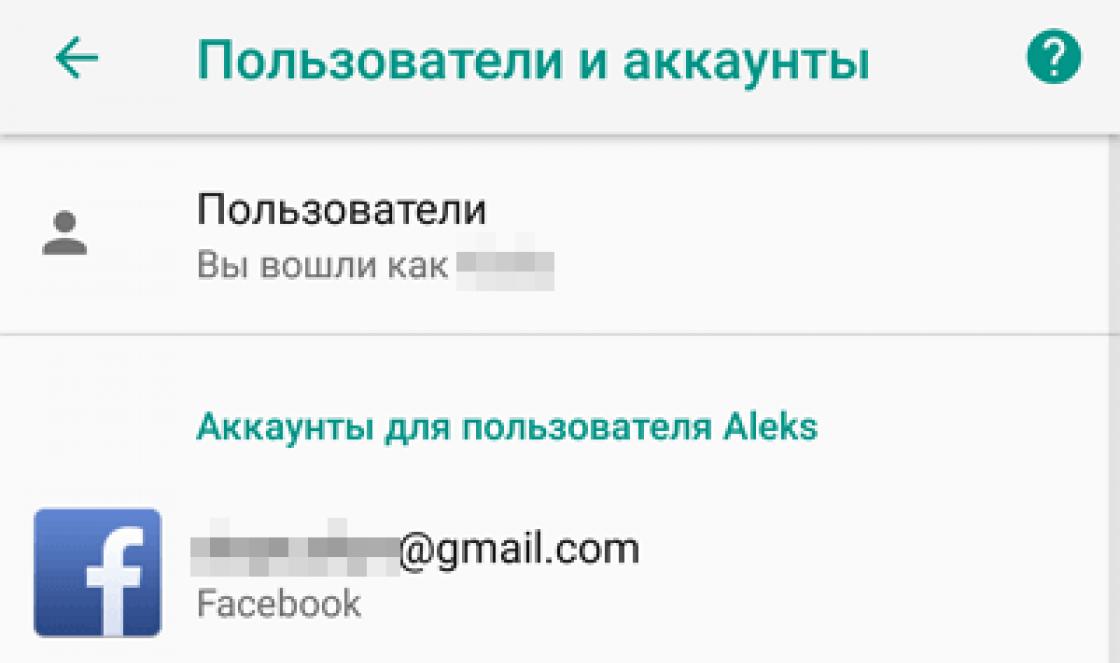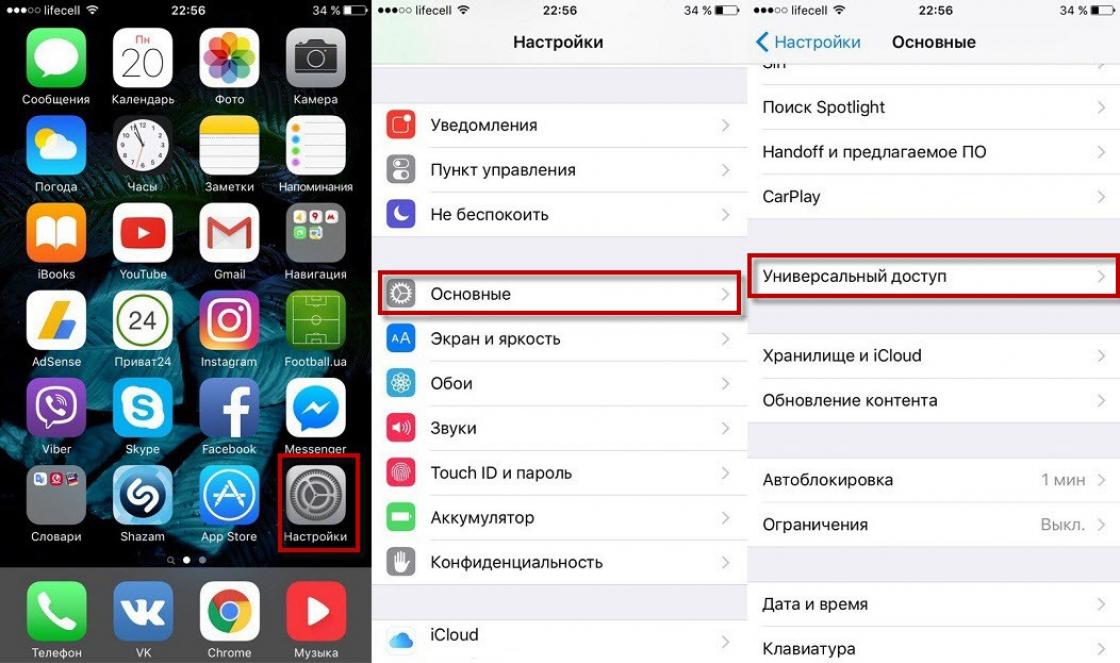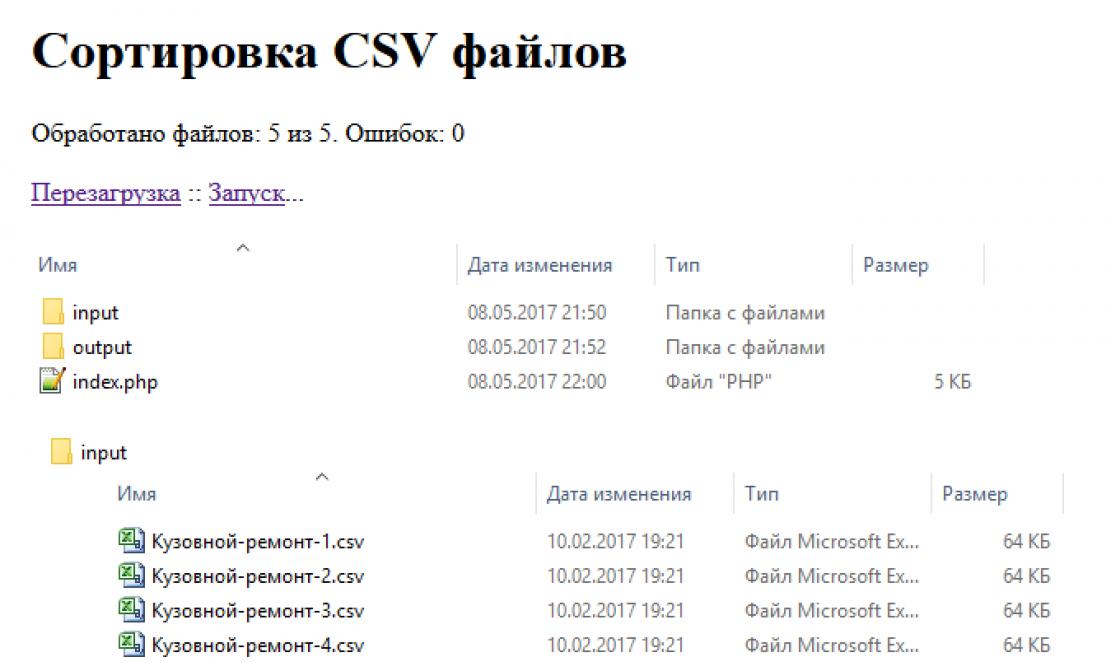A senha é muito importante para proteger seu computador de qualquer atividade maliciosa. Sem ele, qualquer pessoa pode obter acesso malicioso a arquivos pessoais e mensagens de e-mail. Por um lado, uma senha protege o computador, embora retarde um pouco o seu arranque, por outro lado, pode tornar-se um problema para o utilizador caso a tenha esquecido. Então você terá que redefinir sua senha no Windows 7.
Se você precisar restaurar o acesso perdido ao Windows 7, é melhor usar um programa especial. A chave de senha do Windows ajuda a desabilitar, alterar, remover, ignorar o administrador e o código de usuário padrão para Windows 7/8.1/8/XP/Vista.
Etapas do procedimento:

Desativar a criptografia reduz a segurança do PC, portanto o usuário deve tomar uma decisão informada antes de remover a senha do computador no Windows 7. Esta operação é realizada a partir de uma conta na qual você deve primeiro fazer login. Sequenciamento:
- Clique em “Iniciar” e digite “netplwiz” no campo de pesquisa.
- Pressione a tecla Enter. Este comando carregará o painel Contas de usuário adicionais.
- Desmarque a guia “Usuários” e insira as informações de login do seu PC.
- Clique em "Aplicar". Quando a janela Login automático aparecer, digite o nome para o qual deseja desabilitar o código.
- Clique em “OK” na janela “Contas de usuário”. Quando o PC for inicializado, o sistema irá parar de solicitar esses dados.
Antes de usar o sistema operacional Windows 7, crie um CD ou USB inicializável com um código de redefinição. A execução é realizada em um PC funcional alternativo. Eles usam esses discos para ligar um computador bloqueado e recuperar rapidamente o controle da conta.
Para criar, baixe a versão completa do PCUnlocker usando o link fornecido no e-mail de confirmação do pedido. O arquivo baixado é um arquivo zip autoextraível. Depois de descompactado, uma imagem ISO é criada em CD ou USB:

Se você precisar remover uma cifra de usuário esquecida em um controlador de domínio, selecione a opção "Redefinir senha do Active Directory". Quando a caixa de diálogo Editar for exibida, insira um novo código para a conta selecionada ou deixe o campo em branco se não for mais necessário. Clique em “OK” e “Reiniciar” para reiniciar o PC após remover o disco.
Depois disso, você pode fazer login na conta do seu computador com o novo código.
Além de redefinir a senha do administrador do Windows 7, o PCUnlocker também permite contorná-la alterando o kernel do Windows. Na verdade, todo o procedimento ocorre sem alterações nos arquivos do sistema. Por esta você precisa concluir as seguintes etapas:

Usando o PCUnlocker, você pode ignorar as senhas de contas locais da Microsoft e do Windows 10/8/7/XP - tanto de 32 quanto de 64 bits.
Conta de administrador
Remover uma senha de usuário no Windows 7 por meio de uma conta de administrador é um método confiável. Se você esqueceu seus códigos de login, mas ainda tem acesso aos seus dados de administrador, você pode alterar ou excluir os códigos de login no painel de controle. Antes de redefinir sua senha do Windows 7, você precisa:
- Inicie o computador e faça login no sistema operacional.
- Clique no botão “Iniciar” no canto inferior esquerdo.
- Abra “Painel de Controle”, “Contas de Usuário”, “Segurança Familiar”.
- Clique em “Adicionar ou remover registro de usuário”.
- Confirme “Remover senha” e digite uma nova no campo de texto.

CMD, ou linha de comando, é uma ferramenta administrativa do sistema operacional Windows. Parece MS-DOS e, portanto, pode ser difícil para iniciantes. Você pode usar vários comandos na linha para corrigir erros e problemas do sistema. Também pode ajudar a quebrar a criptografia do administrador.
A própria linha de comando não mostra o código antigo. Deve ser redefinido primeiro, pois sem isso você não poderá fazer login na sua conta. A redefinição da senha de um usuário do Windows 7 na linha de comando é realizada usando o CD de instalação. Inicie o CMD de outra entrada de convidado usando o disco de recuperação. O método acima requer direitos de administrador disponíveis. Antes de desbloquear seu computador caso tenha esquecido sua senha, você precisa usar o CD de inicialização:
- Insira o disco de instalação em um computador bloqueado e execute-o no BIOS.
- Após a janela de instalação do Windows abrir, conclua as configurações e clique em “Avançar”.
- Selecione “Reparar seu computador” na parte inferior e “Próximas janelas” para continuar após a guia “Opções de recuperação do sistema” aparecer.
- Digite: c:\windows\system32\sethc.exe e pressione Enter.
- Digite a linha: c:\windows\system32\cmd.exe c:\windows\system32\sethc.ext e pressione Enter.
- Digite exit e feche a caixa de diálogo da linha de comando.
- Remova o CD e reinicie o computador.
- Quando o login aparecer, pressione a tecla Shift várias vezes para abrir o sethc. ramal.
- Digite seu nome de usuário e nova senha e pressione Enter.
- Faça login no seu computador.

Os programas de recuperação de senha são chamados de ferramentas de “quebra de senha” porque são usados para “quebrar” por hackers. Legalmente, desbloquear seu código é uma prática legal. A maioria dos programas funciona com Windows 10/8/7/Vista e XP:

As ferramentas de recuperação de senha não são necessárias se o usuário tiver criado um disco para armazená-la antecipadamente. Este é um disco especial que pode ser inserido no computador durante o processo de login, permitindo alterar as senhas do Windows sem a atual a qualquer momento.
Seria mais correto criar este disco com antecedência, antes de perder o acesso à sua conta e destruir o sistema.
De tempos em tempos, ocorrem situações em que um computador se torna inacessível ao seu proprietário devido a medidas de segurança muito sérias. Agora discutiremos o que fazer se uma pessoa esqueceu a senha do Windows 7. Existem várias opções para resolver este problema, iremos considerá-las sequencialmente.
Esqueceu sua senha do Windows 7: qual a solução?
Vamos começar com as boas notícias. A senha pode ser redefinida e alterada sem reinstalar o sistema operacional. Agora veremos vários métodos para redefinir sua senha. Em alguns casos, você precisa usar um programa especial executado a partir de um CD inicializável especial ou unidade USB. Essas soluções de software normalmente oferecem suporte a todas as versões de servidor e desktop x64 e x86 bits do Windows. Você também pode obter o resultado desejado usando o disco de instalação do Windows 7 ou Vista. Podemos dizer que esta opção é mais fácil de implementar.

Windows 7: esqueci a senha - baixe o programa
Primeiro, baixe um programa especial em seu computador que o ajudará a redefinir sua senha e fazer alterações no registro do Windows, offline, sem carregar o próprio sistema operacional.

Criando um disco de inicialização com um programa de recuperação
O processo é simples. Descompacte o arquivo desejado contendo o programa e obtenha uma imagem ISO. Insira um CD vazio na unidade e grave a imagem no disco. Para isso, em um programa que salva dados em mídia, selecione “Gravar disco a partir desta imagem” (o nome da função pode mudar dependendo do programa selecionado). Como resultado, no disco gravado, você verá vários arquivos que contêm o formato “.iso”. Siga todas as instruções do programa que aparecem na tela durante a gravação.
Criando mídia flash inicializável
Esta opção é um pouco mais complicada. Primeiro, descompacte o arquivo e adicione seu conteúdo à partição raiz da unidade flash. Não haverá problemas se outras pastas e arquivos já estiverem localizados lá. Agora você precisa transformar a mídia em mídia inicializável. Abra a linha de comando, digite um comando especial via “syslinux.exe”, você também precisará especificar a letra da partição do seu pen drive. Pressione Enter". Se nenhuma mensagem sobre vários erros aparecer, tudo foi concluído com sucesso.

Implementação
Vamos passar para a próxima etapa. Agora, para recuperar sua senha do Windows 7, você precisa inicializar seu computador usando a mídia USB ou CD criada. Pressione a tecla “F8” após carregar o “POST BIOS”, uma janela aparecerá solicitando que você selecione a mídia de inicialização. Em alguns casos, esta etapa pode parecer diferente, pois depende diretamente do modelo e fabricante da placa-mãe. A seguir, no programa baixado, selecione a partição com a plataforma Windows implantada (sistema) e também especifique o caminho para a pasta do sistema necessária. Depois disso, siga as instruções adicionais do programa em execução. Na maioria das vezes, você só precisa pressionar Enter para executar as ações padrão. Digite o caminho que aponta para o registro do sistema. Digite o nome de usuário que você selecionou para redefinir sua senha. Depois disso, um ponto de exclamação aparecerá. Em seguida, pressione a tecla Y. Para poder fazer alterações, você deve desligar o Windows corretamente. Quando a senha for redefinida, você perderá o acesso aos dados criptografados, caso tenha criado algum. Lembre-se de que a única maneira de recuperá-los é lembrar sua senha. Não recomendamos alterar sua senha usando esses programas, pois às vezes isso pode não funcionar. No entanto, apagar sua senha sempre pode ajudar.

Recuperação usando o disco de instalação oficial
Se um usuário esqueceu sua senha do Windows 7, um disco de instalação com o sistema operacional pode ajudá-lo. Este método só funciona no Windows 7 e Vista. A solução funciona muito bem. Em primeiro lugar, inicialize o seu computador a partir do disco de instalação do sistema operacional inserido na unidade. Depois que os arquivos forem copiados, você será solicitado a definir suas preferências de idioma. Deixe tudo como está, clique no botão “Avançar”. Na janela que aparece, ao invés da opção “Instalar”, clique no canto inferior esquerdo no item denominado “Restauração do Sistema”, para que o “Windows” proceda à busca dos sistemas operacionais instalados para restaurá-los. Você pode encontrar uma mensagem indicando que foram detectados problemas nas opções de inicialização atuais. Você pode ignorá-lo clicando no botão “Não”. Indo para uma nova janela, selecione seu sistema, clique em “Avançar”. Uma janela será aberta com uma lista de várias configurações e componentes do sistema para restaurar. Você poderia dizer que eles realmente não importam. Vá até o final e clique em “Prompt de comando”. Em seguida na linha, digite o comando voltado para “sethc.exe”. Pressione a tecla Enter. Substitua o utilitário necessário. Pressione “Enter” novamente. Feche a janela do prompt de comando e clique no botão Reiniciar no menu disponível. Depois disso, execute uma inicialização padrão a partir do seu disco rígido. Depois que a janela de login aparecer solicitando que você selecione uma senha e um usuário, pressione a tecla “Shift” 5 vezes. Isso deve abrir o prompt de comando. Nele, digite um comando especial indicando o usuário e a nova senha e pressione “Enter”. Feche o prompt de comando e clique em Reiniciar. É isso, a senha foi alterada. Coloque os arquivos de volta onde eles pertencem. Depois disso, você poderá receber uma nova senha. Em seguida, siga as instruções. Então, vimos o que fazer se o usuário esquecer a senha do Windows 7. Esperamos que nossas dicas tenham sido úteis para você. Existem outros métodos, mas não os consideraremos, pois são mais complexos.
Ter direitos de administrador é a ferramenta mais importante que todo proprietário de um sistema operacional Microsoft tem em mãos. Ele permite restringir o acesso a outras pessoas que usam o mesmo computador para seus próprios fins, fazer alterações individuais nas configurações e assim por diante. Mas o que fazer se você esqueceu a senha do Windows 7? Continuar trabalhando no modo limitado? Iniciar o procedimento de reinstalação do sistema operacional? Não é necessário - felizmente, uma senha esquecida no Windows 7 pode ser recuperada.
Resolvendo o problema sem reinstalar o sistema operacional
Os desenvolvedores deste SO disponibilizaram diversas opções que permitem recuperar a senha da conta de administrador, o que não exigirá que o usuário inicie o processo de reinstalação do Seven.
Existem duas maneiras de desbloquear o Windows 7:
- A primeira implica que o usuário tenha acesso ao próprio sistema operacional, embora possa fazê-lo sem fazer login nele;
- O segundo pode ser útil para aquelas pessoas que estão privadas dessa oportunidade. Por exemplo, para iniciar o Windows 7 era necessário inserir os dados pessoais do usuário.
Naturalmente, precisamos considerar cada um deles com mais detalhes.
A primeira maneira é usar utilitários especiais
Então, você esqueceu sua senha de administrador do Windows 7 - o que fazer. Inicialmente, você precisará baixar uma das imagens do utilitário necessário:
- Opção de disco;
- Opção para pen drive.
Naturalmente, você terá que gravá-los no tipo de mídia selecionado. Isso é muito fácil de fazer se você tiver um dos programas especializados em mãos, por exemplo, NERO ou equivalente.
Outras ações do usuário são as seguintes:
- O PC é reiniciado e depois entra no BIOS.
- A prioridade de download muda para a opção que implica a utilização primária de uma fonte externa com o utilitário necessário para o procedimento.
- O procedimento de inicialização do computador é iniciado pelo utilitário.
Depois que o programa começar a ser executado, o usuário deverá fazer o seguinte se quiser recuperar a senha da conta de administrador:
Especifique o caminho para a pasta do sistema operacional:
- C:\Windows\System32\config.
- Digite o nome do administrador para quem você deseja restaurar o acesso.
- Pressione “Enter” e sucessivamente “!” e "S".
Como resultado, o sistema redefine a senha. A pessoa só precisa reiniciar o SO no modo normal, entrar nas configurações do sistema e especificar novos dados pessoais.
Segunda via
Se você esqueceu sua senha e não consegue fazer login totalmente no sistema operacional, para resolver o problema uma pessoa precisará ter um disco de inicialização com o sistema operacional. Se tal ferramenta não estiver disponível, você terá que procurar seus amigos para criar a unidade de gravação necessária em seus equipamentos de trabalho.
- Inicialize o computador a partir do disco de instalação (novamente, a prioridade de inicialização no BIOS muda).
- Após a conclusão de alguns processos automáticos, aparecerá uma janela solicitando que você selecione um idioma. Clique em "Avançar".
- Em seguida, selecione “Restauração do Sistema”.
- “Próximo” novamente, após o qual você precisará lançar uma linha para inserir comandos na lista proposta.
- Digite dois comandos um por um: copiar c:\windows\system32\sethc.exe c:\ e copiar c:\windows\system32\cmd.exe c:\windows\system32\sethc.exe.
- Depois disso, será necessário confirmar três vezes a operação iniciada (“Enter”, “Y” e novamente “Enter”).



A próxima etapa é iniciar uma reinicialização do sistema. Como resultado, aparece uma janela proprietária, onde o usuário é solicitado a inserir seus dados para posterior login. Você precisa pressionar o botão Shift cinco vezes. A linha de comando aparecerá novamente, onde você pode especificar o nome do administrador e uma nova opção de senha. A reinicialização é realizada novamente, mas o disco de boot é utilizado novamente, com o qual será necessário repetir todas as operações até a terceira inicialização com a linha de comando.
O usuário só pode digitar o comando copy c:\sethc.exe c:\windows\system32\sethc.exe e clicar mais três vezes em confirmação.
O problema foi resolvido - você pode reiniciar o PC no modo normal e usar os novos dados para iniciar.
Quantas vezes você esqueceu suas senhas de uma porta codificada na entrada de um amigo, seu e-mail ou uma conta em algum VKontakte?Mas se neste caso os serviços de recuperação puderem ajudá-lo, então caso você esqueça a senha do seu computador , apenas especialistas irão ajudá-lo... Se suas mãos estão "crescendo fora do lugar certo", então você pode tentar fazer algo sozinho. A maneira mais fácil de sair dessa situação é redefinir a senha do administrador do Windows 7.
Opções
Existem várias maneiras de resolver esse problema. Hoje falaremos sobre como redefinir a senha do administrador, o que pode ser feito com acesso direto ao computador, portanto essas dicas não serão úteis para você hackear o PC ou servidor de outra pessoa.
- Mecânico.
- Usando o software criado.
- Usando a distribuição do sistema operacional.
Qualquer uma dessas opções é igualmente boa e ruim ao mesmo tempo. Alguns deles são maiores e mais adequados para laptops, enquanto outros são ideais para computadores desktop. Além disso, as senhas são diferentes, portanto, se você protegeu seu computador com uma senha usando BIOS, mesmo agora não é totalmente seguro e existem maneiras de superar essa proteção de um computador pessoal estacionário. Porém, esse método não vai te ajudar no caso de um laptop, pois simplesmente desmontá-lo e montá-lo novamente em condições de funcionamento é uma tarefa muito difícil, sem falar em fazer quaisquer alterações.
Através do BIOS
Para pontuar imediatamente todos os i's, vale dizer que não é possível redefinir a senha do administrador do Windows 7 através do BIOS. Alguns conceitos devem ser separados. Você não poderá redefinir as senhas da conta de usuário por meio de nenhuma operação no BIOS, mas se negou completamente o acesso ao computador usando o sistema de E/S e esqueceu a senha, aqui estão algumas dicas para você.
Deve-se observar imediatamente que esses métodos são bastante perigosos para o seu computador e funcionam com 100% de confiabilidade apenas em PCs estacionários. Sim, e esses truques só podem ser feitos com acesso direto à unidade do sistema.
Portanto, uma redefinição rápida da senha do administrador do Windows 7 é realizada da seguinte maneira. Desparafuse a tampa da unidade de sistema do PC, depois de desconectá-la da fonte de alimentação, e encontre uma bateria de célula tipo moeda na placa-mãe. Você deve removê-lo por alguns segundos e depois colocá-lo de volta no lugar. Dessa forma, você redefinirá todas as configurações temporárias do BIOS do seu computador, incluindo a senha.

Segundo método
Além disso, a redefinição da senha de administrador do Windows 7 definida no BIOS pode ser feita de maneira um pouco diferente. Você precisará das instruções da sua placa-mãe. No diagrama você precisa encontrar um jumper especial com o qual você pode redefinir as configurações do BIOS. O jumper parece um par de contatos expostos. Para redefinir a senha, você terá que alterar o jumper do jumper e ligar o computador. Ele não será iniciado, mas todas as configurações serão definidas como padrão. Remova o jumper e ligue o PC novamente. Ao inicializar pela primeira vez, você será direcionado ao painel de controle do BIOS. Não toque em nada, apenas pressione o botão sair e salve as configurações existentes.
Com disco
É importante ressaltar que se você definiu uma senha para o usuário, simplesmente retirar a bateria não é suficiente. Se você ainda tiver a distribuição do sistema operacional, poderá usar os seguintes truques para redefinir a senha do administrador local do Windows 7.
Então, primeiro, lembre-se do processo de instalação do seu sistema operacional. Se você mesmo fez isso, em algum momento deveria ter sido perguntado se deseja definir uma senha para o “painel de administração”. Essa entrada geralmente fica inativa e oculta de olhares indiscretos, e os usuários trabalham em uma conta com direitos estendidos. Se você perder a senha da sua conta, o administrador poderá excluí-la sozinho. Mas de que tipo de “administrador” podemos falar em um computador doméstico? Portanto, você deve usar a conta de usuário administrador do sistema, que é instalada no sistema por padrão.

Para iniciá-lo, faça o seguinte. Insira o disco de instalação e na primeira tela de boas-vindas pressione a combinação “Shift+F10”. Isso nos permitirá abrir a linha de comando. Em seguida, precisamos iniciar o editor de registro com o comando “regedit”. Depois disso, realizamos as seguintes manipulações no editor.
- Selecione HKEY_LOCAL_MACHINE e clique em "Arquivo" - "Carregar seção".
- Encontre o arquivo SAM na pasta Windows - Swstem32 - config.
- Na nova ramificação que aparece, vá até a pasta 000001F4. Está localizado em SAM - Domínios - Conta - Usuários. O parâmetro "F" precisa ser alterado.
- Clique duas vezes nele. Estamos interessados na linha 0038. Nela precisamos alterar o número localizado logo na primeira coluna. "11" -> "10".
- Saímos e salvamos.
- Selecione a pasta raiz do nosso branch e clique no botão de menu “Arquivo” e depois em “Descarregar hive”.
Depois que todas as manipulações forem concluídas, você poderá reiniciar o computador. Agora você pode fazer login em sua conta de administrador e redefinir manualmente a senha de administrador do Windows 7 usando as ferramentas do sistema operacional.
Outra variante
Ainda existem maneiras de fazer login em uma conta protegida por senha. O fato é que você pode redefinir a senha do administrador do Windows 7 diretamente do console em execução como administrador. Agora será oferecido a você um método bastante complicado, mas que permite deixar uma pequena lacuna para o futuro.

Talvez você tenha encontrado um programa responsável pelas teclas aderentes? Ao pressionar “Shift” ou “Alt” várias vezes seguidas, você receberá uma mensagem solicitando que você desligue o sticky. O fato é que esta função também funciona no menu de seleção do usuário quando acabamos de ligar o computador. Portanto, se substituirmos isso por algo útil, poderemos nos beneficiar disso. Por exemplo, chamando a linha de comando.
Para isso, repita os passos do parágrafo anterior e entre no menu de instalação do sistema operacional. Inicie a linha de comando. Por padrão, seu sistema operacional deve estar instalado no volume "C:\". Caso contrário, basta substituí-la pela letra desejada. Após iniciar a linha, insira uma sequência de comandos.
- "Copiar C:\windows\system32\sethc.exe C:\" - é criada uma cópia do arquivo com o código que reage à aderência.
- "Copiar C:\windows\system32\cmd.exe C:\windows\system32\sethc.exe" - copie o conteúdo do arquivo que inicia a linha de comando para o arquivo fixo.
Após inserir o último comando, você deve reiniciar seu computador pessoal (laptop). No menu de seleção do usuário, quando é solicitada a inserção de uma senha, ativamos a função adesiva pressionando rapidamente algumas teclas. A linha de comando será aberta e digite o comando “net user UserName NewPassword”. Como você pode imaginar, em vez de UserName você precisa especificar seu nome de usuário e, em vez do segundo parâmetro, uma nova senha. Depois disso, você poderá fazer login na sua conta no seu computador pessoal. Se quiser devolver tudo ao seu lugar, você pode ativar a linha de comando do Windows e digitar “copy C:\sethc.exe C:\windows\system32\sethc.exe”.
Mas como redefinir a senha do administrador do Windows 7 sem disco?

Utilitário
Se a distribuição do sistema operacional estiver faltando, é sempre possível redefinir a senha usando um utilitário especial. Você precisará de um programa para redefinir a senha do administrador do Windows 7. Por exemplo, Offline NT Password e Registry Editor. Nós o gravamos em um disco ou unidade flash e reiniciamos o computador, optando por inicializar a partir de uma mídia externa. Redefinir a senha do administrador do Windows 7 a partir de uma unidade flash é muito fácil de aprender se você souber ler e saber inglês. Então vamos começar.
- Após o lançamento, uma tabela com discos rígidos aparecerá na sua frente. Digite o número daquele em que o sistema operacional está instalado.
- Determine o caminho para o arquivo de contas SAM. "C:/Windows/System32/config".
- Digite "1" duas vezes seguidas.
- Selecionamos o usuário que precisamos na tabela. O programa de redefinição de senha de administrador funciona apenas com latim, portanto, se o nome não for exibido corretamente, você poderá inserir seu RID no formato 0xRID.
- Mais uma vez digite "1".
- A seguir está uma sequência de comandos: sair, salvar as alterações, não continuar.
- Reinicie o computador pressionando “control-alt-divide”.
O programa de redefinição de senha de administrador do Windows 7 fez seu trabalho. Você pode inserir seu "domínio" no computador.

Aviso
Por fim, deve-se observar que quaisquer alterações feitas em seu computador ao tentar redefinir a senha de administrador do Windows 7 ficam a seu critério e toda a responsabilidade recai sobre seus ombros. Depois deles, provavelmente, nenhum serviço aceitará seu computador na garantia. especialmente depois de abrir a tampa da unidade de sistema. Afinal, é muito difícil provar que você fez algo com o sistema operacional, mas os “selos” abertos na unidade do sistema parecerão muito eloqüentes. Isso significa que você terá que pagar uma quantia redonda aos especialistas por ações bastante simples. Ao seguir estas instruções tenha muito cuidado e, se algo não estiver claro, é melhor esclarecer ou buscar informações adicionais.
Resultado final
Esperamos que este artigo tenha ajudado você com seu problema, independentemente do método usado, seja uma bateria remota ou um utilitário super sofisticado de um fabricante desconhecido. O principal problema que você pode encontrar é a segurança dos dados. Infelizmente, algumas informações podem ser perdidas durante esse processo. Portanto, tente obtê-lo de amigos ou baixe uma versão do sistema operacional no LiveCD. Depois, você pode simplesmente salvar todos os dados que são importantes para você.
Neste artigo, não consideramos o método mais simples, mas mais longo - uma reinstalação completa do sistema. Infelizmente, às vezes há situações em que se torna completamente impossível acessar o seu computador e reinstalar o Windows torna-se a única opção possível.
Redefinir uma senha esquecida do Windows não é tão difícil. Existem várias maneiras. Os dois menos complexos serão descritos aqui.
Primeira maneira
Você precisará de um disco de instalação do sistema operacional Windows 7.
Você precisa inicializar a partir do disco. (Ao inicializar o computador, imediatamente após ligá-lo, você precisa ir ao menu de boot. Para fazer isso, pressione F8 ou F12).
Assim que a tela de instalação do Windows for carregada, clique em Avançar no menu de seleção de idioma e, em seguida, no botão de recuperação do sistema localizado na parte inferior esquerda da tela com o logotipo do Windows. Na janela que aparece, selecione Usar ferramentas de recuperação e clique em Avançar. Várias ferramentas de recuperação serão oferecidas; você precisa selecionar “linha de comando”.
Você precisa substituir o utilitário Sticky Keys pela linha de comando.
Para fazer isso, digite o seguinte um por um na linha de comando:
1) copie c:\windows\system32\sethc.exe c:\
(é você criando uma cópia de backup do utilitário)
2) copie c:\windows\system32\cmd.exe c:\windows\system32\sethc.exe
(substitua o utilitário pela linha de comando)
Um pedido de confirmação será emitido, escreva S e pressione Enter.
Reinicie o seu computador, inicialize a partir do seu disco rígido.
Na tela de seleção do usuário, pressione a tecla Shift cinco vezes. Uma linha de comando será aberta na qual você precisará inserir o seguinte:
senha do usuário do usuário líquido
Onde usuário é o seu nome de usuário (se for um administrador, escreva admin. Se o nome de usuário estiver em letras russas, escreva assim. Se consistir em duas palavras, você precisará colocá-las entre aspas)
Senha - selecione sua nova senha. (não se esqueça do principal :))
Depois de inserir tudo, pressione Enter e reinicie.
Agora você precisa retornar o arquivo do utilitário ao seu lugar.
Inicialize a partir do disco de instalação, inicie a linha de comando e digite:
 (retorne o arquivo executável ao seu lugar)
(retorne o arquivo executável ao seu lugar)
Para confirmar, digite Y e pressione enter novamente.
Reinício.
Só isso, digite uma nova senha e você estará no sistema.
Segunda via
Este método pressupõe que você tenha outro computador no qual possa criar uma unidade flash USB inicializável com um utilitário de redefinição de senha.
Criando uma unidade flash USB inicializável com o utilitário:
Baixe o utilitário chamado (versão para cartão flash). 
Descompacte o arquivo do utilitário que você baixou na raiz da unidade flash. Inicie o Prompt de Comando com direitos de administrador usando a combinação de teclas Win+R e digite cmd, ou encontre o Prompt de Comando no menu Iniciar, clique com o botão direito nele e selecione Executar com direitos de administrador.
Digite o seguinte na linha de comando:
E é a letra do seu cartão flash; se for diferente, substitua-o pelo que você precisa.
(se der erro, retire as letras -ma do comando)
Redefinição de senha:
Inicialize o computador a partir da unidade flash (F8 ou F12 na inicialização - selecione a mídia a partir da qual inicializar).
O utilitário será iniciado, não possui interface gráfica, todas as informações são exibidas em forma de texto.
Pressione Enter para iniciá-lo.
Em seguida, você precisa selecionar a partição na qual seu sistema operacional está localizado. Digite o número apropriado e pressione Enter (geralmente 1). A seguir, o programa encontrará o caminho para a pasta do sistema Windows, confirme sua escolha pressionando Enter. (deve ser Windows/System32/Config)
Dentre as opções oferecidas pelo utilitário, selecione redefinição de senha - digite o número 1 e pressione Enter.
Em seguida, selecione o número 1 e entre. 
O utilitário exibirá uma lista de todos os usuários. Encontre o usuário para quem você deseja redefinir a senha. Se o nome de usuário estiver em russo, ele será exibido com caracteres estranhos.
Você precisa inserir o nome de usuário (se estiver em inglês) ou o RID deste usuário (se o nome estiver em russo).
O RID do usuário é exibido ao lado de cada usuário, em uma coluna separada localizada à esquerda do nome.
Exemplo:
Nome de usuário - administrador
LIVRAR - 0x03e8
(a conta do administrador, na versão russa do Windows, tem o nome 4<8=8AB@0B>@; >ABL é um convidado)
Seria melhor inserir o RID, pois elimina erros.
Digite o que você precisa e pressione Enter.
O utilitário lhe dará 4 opções:
1) redefinir a senha do usuário.
2) alterar a senha do usuário (não funciona no Win7).
3) elevar os direitos do usuário a administrador.
4) desbloquear o usuário.
preciso do primeiro - limpar senha do usuário.
Novamente, digite o número 1 e pressione Enter.
O programa exibirá a mensagem senha apagada, o que significa que a senha foi redefinida.
Agora digite um ponto de exclamação no teclado! e pressione Enter.
A seguir, para sair do programa, você precisa inserir a letra q
Entre de novo
Salve as alterações digitando a letra Y
Entre de novo.
E por fim, digite a letra N
Então entre
Reinicie o seu computador usando as teclas ctrl+alt+del.
A senha da sua conta foi redefinida.